Запуск полноценных ОС на Android
Здравствуйте, дорогие читатели лучшего мобильного портала Trashbox.ru! В этой статье, я расскажу вам о запуске полноценных операционных систем на Android. Сегодня, речь пойдёт о двух операционных системах — Windows XP и Linux. Итак, приступим к делу.
LINUX

Начнем с более легкой инструкции — запуск Linux на Android. Для начала предупрежу, что для данного способа нужны ROOT права. Также, если вы используете смартфон на базе Android 5.0 Lollipop, Android 6.0 Marshmallow или более поздней версии, то вам нужно кастомное ядро. В этой статье используется Nexus 5 с установленным ядром «ElementalX». Итак, приступим.
Что нужно:
1. Смартфон с правами суперпользователя.
2. BusyBox.
3. Linux Deploy.
4. VNC Viewer.
Инструкция:
1. Для начала, нужно скачать и установить программу BusyBox, которая является обеспечением большинства стандартных инструментов Unix.
2. Далее, скачиваем и устанавливаем программу Linux Deploy, это главный компонент и без него у нас ничего не получится, так как он скачивает дистрибутив из официального зеркала, создает образ диска на microSD карте, монтирует его и устанавливает дистрибутив операционной системы.
3. Открыв приложение Linux Deploy, переходим в конфигурационную панель. Здесь, выбираем какой дистрибутив вы хотите использовать. В данной стать будет использоваться выбранный по умолчанию дистрибутив Debian в среде LXDE.
4. Выбрав дистрибутив, нажимаем на кнопку установить. Установка длится около 30 минут.
5. По окончанию установки, приложение запустит среду Linux и сама настроит рабочее окружение, которое включает в себя базовую систему, сервер SSH, сервер VNC и графическую среду которую мы выбрали ранее. Также, можно через программу можно настроить сервера SSH и VNC.
6. Вы можете подключиться как и через SSH, так и через VNC, я использую сервер VNC, но вы можете использовать какой хотите.
7. Если вы подключились через сервер SSH, введите порт «22», а пароль по по умолчанию «changeme».
8. Если вы, как и я, хотите подключиться через сервер VNC, скачайте программу VNC, запустите ее и в поле впишите адрес «localhost:5900», пароль по умолчание, такой же как и у сервера SSH — «changeme».
9. Радуйтесь запущенным дистрибутивом Linux!
Windows XP
Теперь, о более сложном — запуск Windows XP на Android. Вы скажете как? Ответ прост — Bochs. Именно с этим приложением мы будем эмулировать Windows XP. Bochs — это программа, которая эмулирует операционные системы на базе x86, оно было создано для эмуляции таких операционных систем как, Windows DOS, Windows 3.1, Windows 95, Windows 98. Но сегодня мы попробуем более сложную задачу. Важно отметить, что работа Windows XP будет очень-очень медленна, а также, не будет соединения с интернетом, так что, если у вас есть терпение и вас не интересуют проблемы, которые могут возникнуть, то вперед! Итак, начнем.
Что нужно:
1. ISO файл Windows XP
3. Bochs
4. Bochs SDL
Инструкция:
1. Откройте Qemu Manager для ПК и создайте новую виртуальную машину. Назовите ее как хотите, в данном случае ее название будет «XP».
2. Впишите сколько оперативной памяти вы хотите выделить для виртуальной машины, этот шаг только для ПК, на Android девайсе это никаким образом не скажется. Выберите опцию «не использовать виртуальный диск». Нажмите «далее».
3. Следующим шагом, нужно перейти в вкладку драйверов и выберите «жесткий диск 0». Далее выберите путь к ранее скачанном «Blank Disk Image».
4. Далее выберите опцию «CD ROM» и выберите путь к ISO файлу Windows XP.
5. Наконец, выполнив все пункты, выберите зеленую кнопку в левом верхнем углу, чтобы запустить виртуальную машину. С этого момента, просто установите Windows XP на виртуальную машину как на простой ПК.
6. После того, как установка завершится, разархивируйте .zip файл Bochs SDL. Переместите «Blank Disk Image» в папку SDL. Переименуйте файл «Blank Disk Image» в «c».
7. Далее, откройте текст файл «bochcrc». Где вы увидите текст «c.img», просто переименуйте его в «c». Далее переместите эту папку в корневую папку или на microSD-карту Android девайса.
8. Скачайте и установите приложение Bochs на Android. Далее, откройте его. Приложение само должно определить наличие Windows XP и запустить ее. Помните, это работает очень-очень медленно!
Чтобы загрузиться на рабочий стол операционной системы Windows XP, нужно подождать как минимум, 10 минут.
9. Радуйтесь запущенной Windows XP!
На этом все. Всем спасибо за внимание!
Автор инструкции Dave Bennett.

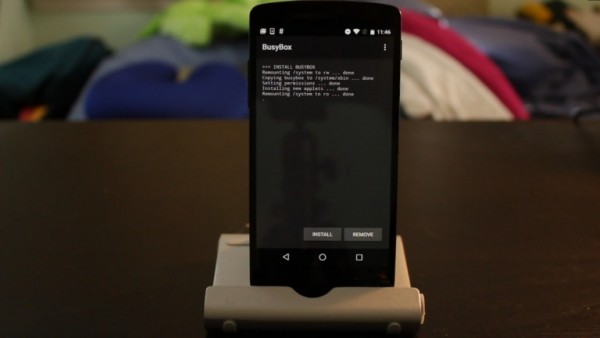
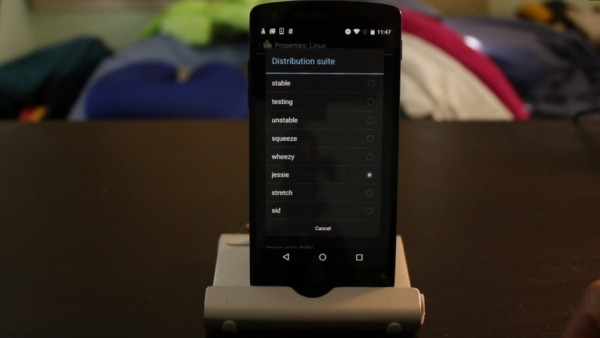
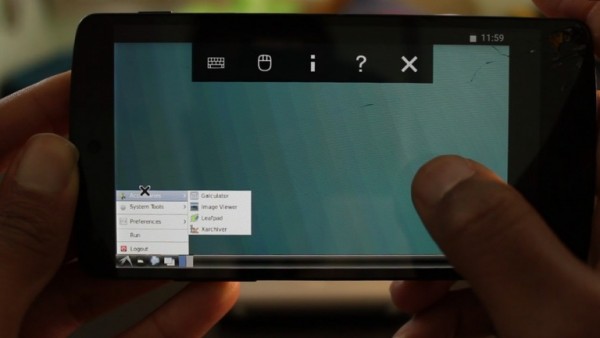

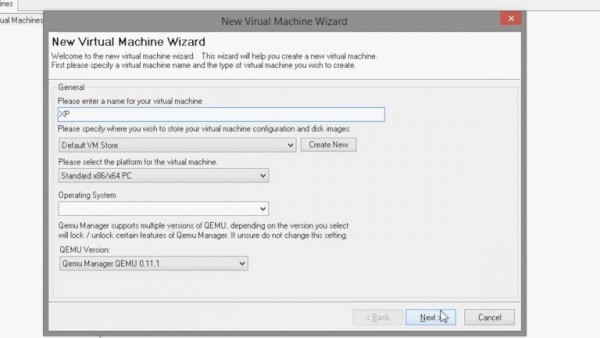
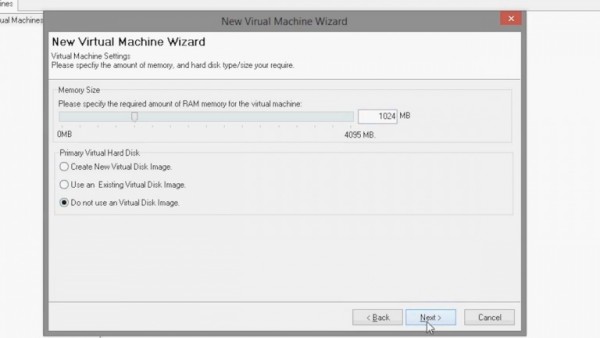
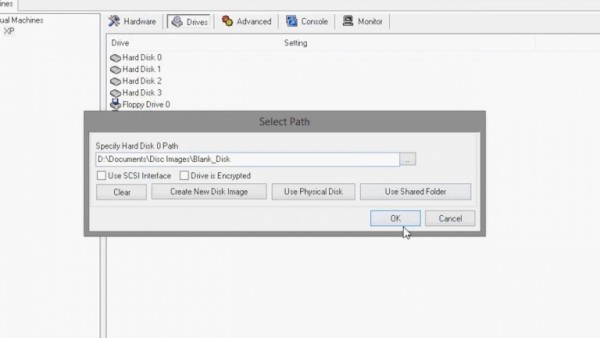
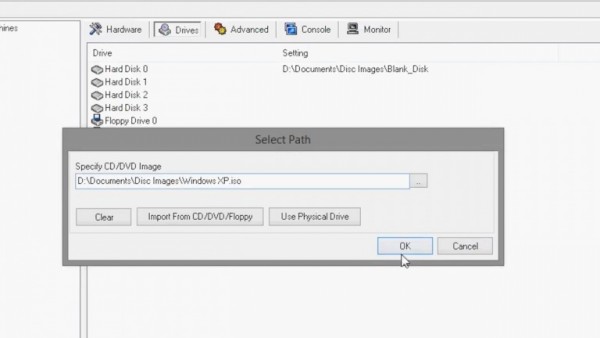
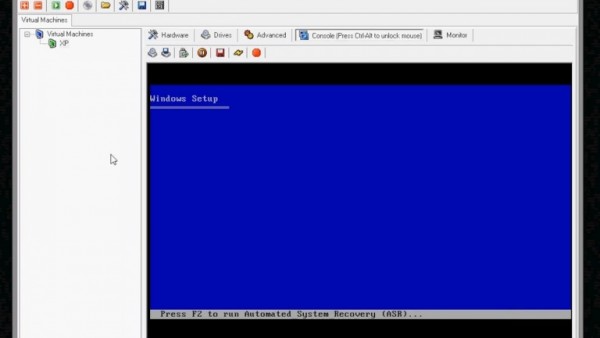
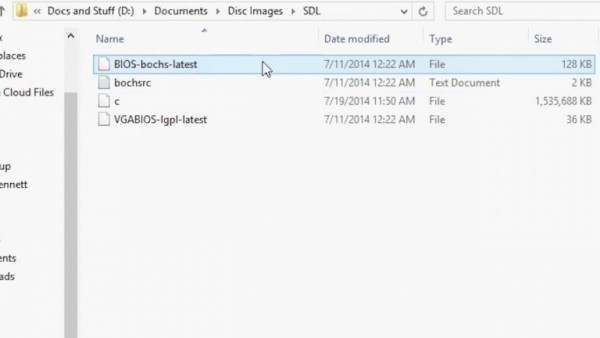
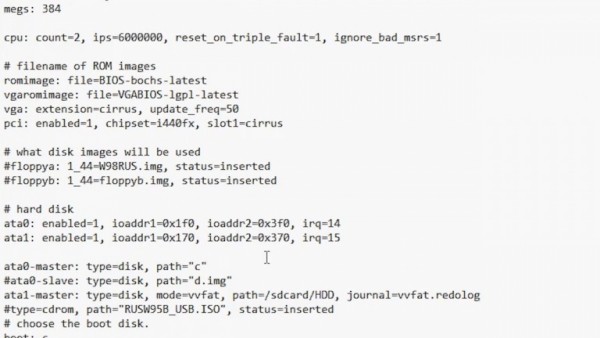
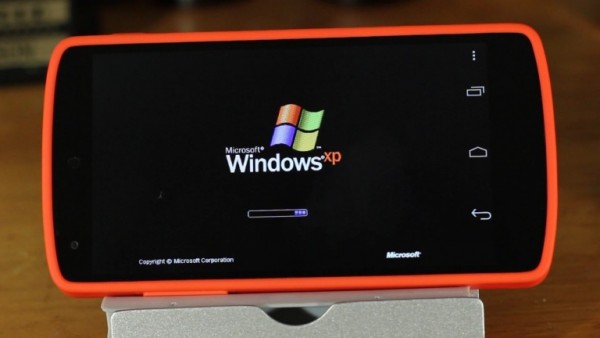

https://youtu.be/auIZtmbPu_Y
★Чтобы установить программу/перенести файл на эмулируемый ПК скачайте её через браузер, либо идите к компу и запаковывайте в img
★Для переноса чего-либо с эмулируемого ПК в память андроид-девайса опять бегите к компу доставайте файл из img и передавайте на смарт или закачивайте файл в облако, выходите из эмулятора и скачивайте её обратно, попутно прощаясь с трафиком